Jak dodawać wypunktowania do tekstu w programie Excel za pomocą tych prostych wskazówek
Microsoft Excel obsługuje wiele rzeczy, a jedną z nich jest możliwość dodania listy punktowanej(bullet list) do arkusza kalkulacyjnego. Niestety narzędzie nie oferuje prostego sposobu na zrobienie tego, co jest dość rozczarowujące.
Ale nie martw się, znaleźliśmy sposób na dodanie wypunktowań do arkusza kalkulacyjnego i chociaż nie jest to tak łatwe w porównaniu z robieniem tego w Microsoft Word , PowerPoint itp., nie będzie to zbyt trudne w Excelu(Excel) , gdy zobaczysz co zrobiliśmy. Teraz pamiętaj, że podczas dodawania wypunktowań nie ma zbyt wielu wskazówek wizualnych. Mimo to zaufaj nam, aby proces był tak prosty, jak to tylko możliwe.
Dodaj punktory w programie Excel
Procedura dodawania wypunktowań do tekstu w programie Excel(Excel) jest następująca:
- Otwórz arkusz Excela
- Kliknij ikonę pola tekstowego
- Wybierz pole tekstowe
- Zmień rozmiar i dodaj tekst do pola
- Dodaj punktory do swojej listy,
Alternatywnie możemy to również zrobić za pomocą Menu symboli(Symbol Menu) . Omówię(Will) tę opcję bardziej szczegółowo poniżej.
Dodaj(Add) punktory za pomocą opcji pola tekstowego(Text Box)
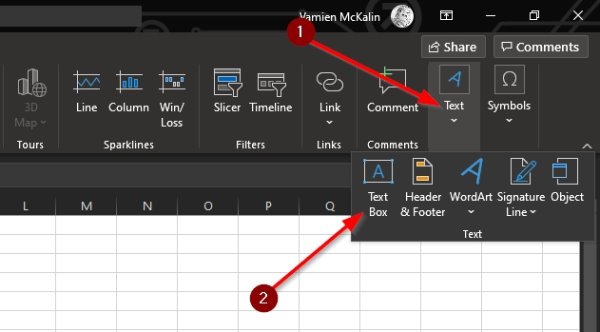
Prawdopodobnie najlepszym sposobem dodawania wypunktowań do arkusza kalkulacyjnego jest skorzystanie z funkcji pola tekstowego(Text Box) .
1] Kliknij ikonę pola tekstowego
Zanim przejdziemy do tego, musisz najpierw wybrać Wstaw(Insert) ze wstążki(Ribbon) , a następnie kliknąć ikonę pola tekstowego(Text Box) .
2] Zmień rozmiar i dodaj tekst do pola
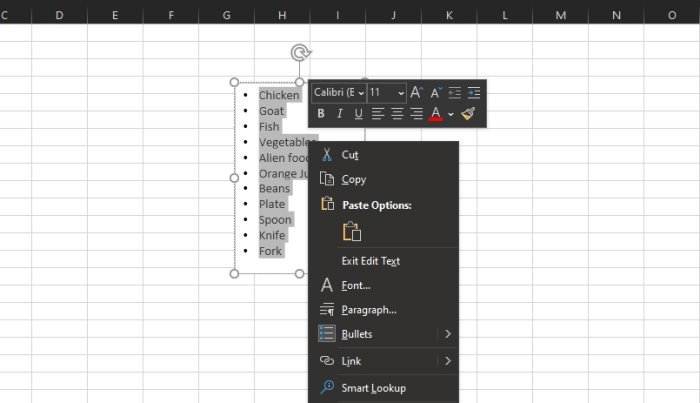
Następnym krokiem w tej chwili jest narysowanie pola w obszarze, w którym chcesz umieścić tekst punktowany. Naciśnij lewy przycisk myszy, a następnie przeciągnij myszą w odpowiednim kierunku, aby utworzyć pole. Gdy to zrobisz, dodaj odpowiedni tekst w polu tekstowym w formacie listy.
3] Dodaj punktory do swojej listy
Jeśli chodzi o dodanie punktorów do listy, zaznacz cały tekst w polu, a następnie kliknij prawym przyciskiem myszy. Od razu(Right) powinno pojawić się menu. Po prostu(Simply) kliknij Punktory i od razu powinieneś mieć wypunktowane teksty do pracy.
Wstaw(Insert) punktory z menu Symbol
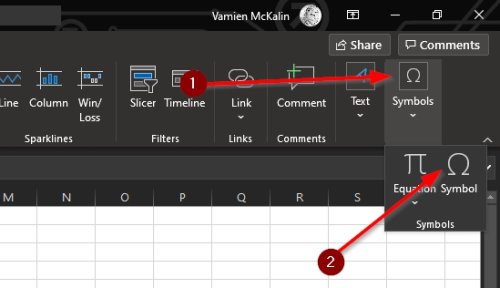
Menu symboli to kolejny świetny sposób na dodawanie wypunktowań, ale wymaga więcej pracy w porównaniu do poprzedniego. Mimo to działa całkiem dobrze, więc przeprowadź jazdę próbną, aby zobaczyć, jak dobrze może Ci się spodobać.
Wybierz ikonę Symbole
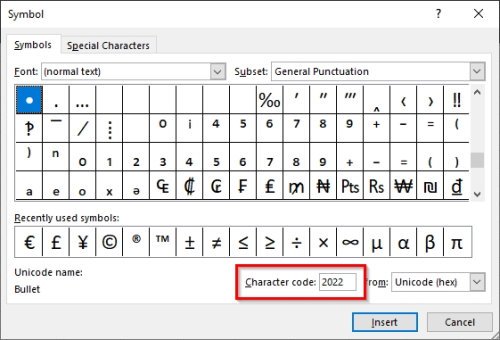
Pierwszą rzeczą, którą musisz tutaj zrobić, to kliknąć ikonę Symbol , aby uruchomić menu. Możesz to zrobić, klikając kartę Wstaw(Insert) , a następnie wybierz Symbol > Symbols . Pamiętaj, aby wybrać pustą komórkę, zanim to wszystko zrobisz.
Znajdź symbol kuli
Jeśli chodzi o zlokalizowanie symbolu kuli, jest to bardzo łatwe. Z menu Symbol dodaj 2022 w polu Kod znaku(Character Code box) , a następnie naciśnij przycisk Wstaw(Insert) , aby dodać punktor do wybranej komórki.
To najlepsze sposoby dodawania punktorów w programie Microsoft Excel(Microsoft Excel) , więc użyj tego, który najlepiej do Ciebie przemawia. Nie zapomnij podzielić się tym przewodnikiem z przyjaciółmi, rodziną i kimkolwiek innym.
Related posts
Jak korzystać z funkcji Percentile.Exc w programie Excel?
Jak korzystać z funkcji DNI.ROBOCZE w programie Excel?
Jak policzyć liczbę wpisów Tak lub Nie w Excelu?
Excel, Word lub PowerPoint nie mogły się ostatnio uruchomić
Jak korzystać z funkcji automatycznego typu danych w programie Excel?
Jak wstawić dynamiczny wykres w arkuszu kalkulacyjnym Excel
Jak zmienić kolor karty arkusza kalkulacyjnego Excel
Jak liczyć zduplikowane wartości w kolumnie w Excelu?
Jak wstawiać i obliczać formuły i funkcje w programie Excel
Jak dodać kraj lub numer kierunkowy do listy numerów telefonów w programie Excel?
Jak wyodrębnić nazwy domen z adresów URL w programie Microsoft Excel
Jak używać funkcji LUB w programie Excel, aby określić, czy warunek jest spełniony?
Jak korzystać z funkcji finansowej czasu trwania w programie Excel
Jak dodać linię trendu w arkuszu programu Microsoft Excel
Konwertuj CSV do Excela (XLS lub XLSX) za pomocą wiersza poleceń w systemie Windows
Błąd wykonania 1004, nie można uruchomić makra w programie Excel
Jak scalić i rozłączyć komórki w programie Excel
Jak zablokować komórki w formule Excela, aby je chronić?
Jak korzystać z funkcji DGET w programie Excel?
Jak korzystać z funkcji EDATE i EOMONTH w programie Excel?
